Spis treści
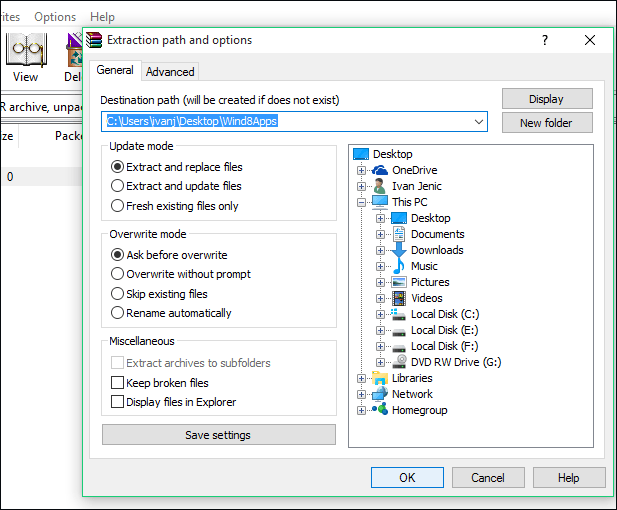
Nieoczekiwany błąd zakończenia archiwum to znak, który pokazuje, że plik .rar lub .zip, który próbujesz pobrać, jest uszkodzony lub niekompletny. Bardzo prawdopodobne, że natkniesz się na ten komunikat o błędzie podczas kompresji lub rozpakowywania plików za pomocą WinRAR.
Próbowałem wyodrębnić program TV, który zawierał PAR i RAR. Działało to bardzo dobrze, zanim odinstalowałem WinRAR, aby zainstalować 7-Zip. 7-Zip nie działał, więc ponownie zainstalowałem WinRAR. Ale teraz otrzymuję komunikat o błędzie „nieoczekiwany koniec archiwum” za każdym razem, gdy próbuję go pobrać. - Cytat z Reddita
Możesz napotkać nieoczekiwane problemy z końcem archiwum Winrar lub nieoczekiwanym końcem archiwum 7zip, gdy Twoje pliki RAR lub Zip są uszkodzone lub niekompletne, szczególnie podczas korzystania z WinRAR. Jeśli masz ten sam problem, ten artykuł może w jakiś sposób pomóc Ci dzięki dwóm profesjonalnym wskazówkom. Przeczytaj tę poprawkę nieoczekiwanego końca archiwum zip tutaj:
#1 Rozwiąż nieoczekiwany koniec archiwum spowodowany uszkodzeniem pliku za pomocą narzędzia do naprawy plików RAR
Jeśli otrzymasz ten nieoczekiwany komunikat o błędzie końca archiwum podczas próby otwarcia plików RAR , istnieje duże prawdopodobieństwo, że pliki RAR lub Zip są uszkodzone. Aby przejść od razu do sedna i pomyślnie wyodrębnić pliki Zip, skorzystaj z narzędzi do naprawy plików RAR, takich jak EaseUS Fixo File Repair .
Naprawa plików EaseUS Fixo
- Rozwiąż problem z uszkodzonym archiwum
- Pomóż otworzyć plik Zip chroniony hasłem
- Napraw uszkodzony plik Zip
- Napraw nieprawidłową strukturę pliku zip
To potężne oprogramowanie do naprawy plików z pewnością naprawi uszkodzone archiwa RAR lub ZIP po wystąpieniu nieoczekiwanych błędów końca archiwum. Przeczytaj instrukcje tutaj, aby dowiedzieć się, jak naprawić nieoczekiwane błędy końca archiwum:
Krok 1. Pobierz i uruchom EaseUS Fixo File Repair na swoim komputerze. Wybierz „File Repair”, aby naprawić uszkodzone pliki Zip. Kliknij „Add Files”, aby wybrać uszkodzone pliki Zip przeglądając swoje foldery.

Krok 2. Aby naprawić wiele plików Zip jednocześnie, możesz kliknąć przycisk „Napraw wszystkie”. Jeśli chcesz naprawić jeden plik, przesuń wskaźnik myszy na wybrany plik i wybierz „Napraw”. Możesz również wyświetlić podgląd pliku Zip, klikając ikonę oka.

Krok 3. Kliknij „Zapisz”, aby zapisać wybrany plik. Możesz również wybrać „Zapisz wszystko”, aby zapisać wszystkie naprawione pliki. Następnie wybierz „Wyświetl naprawione”, aby zobaczyć miejsce docelowe zapisu naprawionych plików Zip.

Jeśli uważasz, że to narzędzie jest pomocne, możesz udostępnić ten post w mediach społecznościowych, np. na Twitterze lub Reddicie:
#2 Użyj WinRAR Repair, aby naprawić nieoczekiwany koniec archiwum
Jak powiedziałeś, zainstalowałeś już WinRAR ponownie; wtedy możesz rozwiązać nieoczekiwany problem końca archiwum i naprawić uszkodzone pliki RAR, używając wbudowanej funkcji WinRAR . Oto jak możesz naprawić nieoczekiwany błąd końca archiwum zip:
Krok 1. Otwórz problematyczny plik za pomocą WinRAR. Przejdź do „Plik” > „Narzędzia” > „Napraw”. Następnie WinRAR automatycznie uruchomi proces naprawy.
Krok 2. Następnie musisz wybrać typ archiwum. W polu „Typ archiwum” wybierz „Traktuj uszkodzone archiwum jako RAR” lub „Traktuj uszkodzone archiwum jako ZIP” w zależności od rozszerzenia pliku. Kliknij „OK” po wybraniu.
Krok 3. Jeśli pojawi się nowe okno z informacją „recovery record found”, oznacza to, że pliki archiwum zostały pomyślnie naprawione. Kliknij przycisk „Close” po zakończeniu procesu.
Krok 4. Teraz możesz wypakować plik archiwum. Przejdź do „Polecenia” > „Wypakuj”. Twój plik zostanie zapisany w tym samym folderze co naprawiony archiwizator.

Ten wpis może Ci się przydać, jeśli wolisz używać WinRAR-a do rozpakowywania plików:
Błąd sumy kontrolnej w WinRAR? Jak naprawić błąd sumy kontrolnej
Czy otrzymujesz błąd sumy kontrolnej w WinRAR podczas rozpakowywania RAR, ZIP lub dowolnego formatu archiwum? Jeśli tak, może to być denerwujące, ale nie martw się; jesteśmy tutaj z rozwiązaniami.
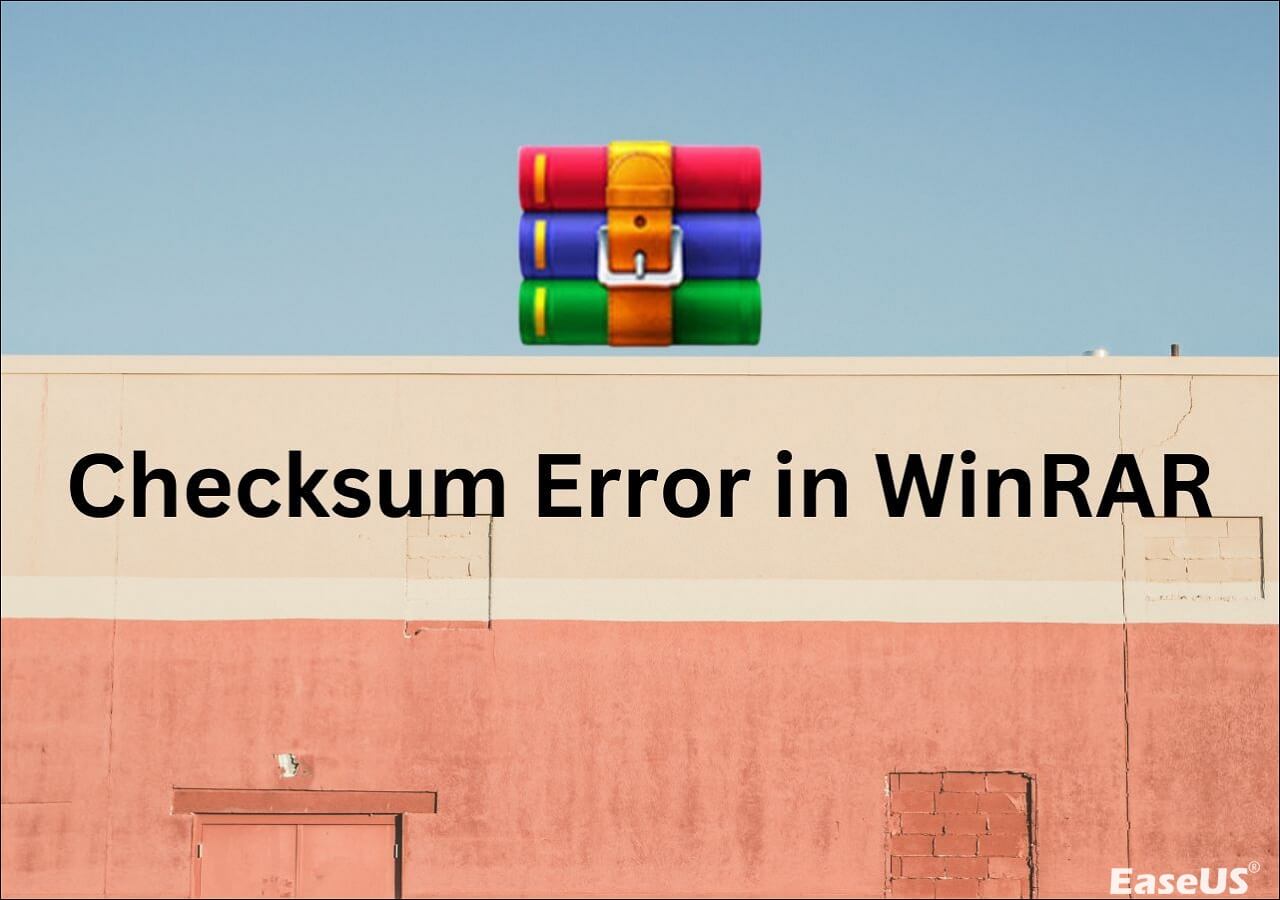
Dlaczego występuje nieoczekiwany błąd zakończenia RAR
- 🔊Objętość pliku RAR lub Zip jest duża.
- ❌Słabe połączenie internetowe lub awaria zasilania podczas pobierania.
- ❤️🩹Podobnie jak w przypadku innych formatów, przypadkowo zmieniłeś rozszerzenie pliku na .rar lub .zip.
- ❓Twoje pliki zostały nieprawidłowo skompresowane i stały się niedostępne.
- 🦠Istnieje prawdopodobieństwo, że Twoje pliki padł ofiarą złośliwego oprogramowania.
Często zadawane pytania dotyczące nieoczekiwanego zakończenia archiwum
Przeczytaj często zadawane pytania, aby lepiej rozwiązać powiązane błędy:
1. Jak naprawić uszkodzony plik RAR?
Jeśli pobrałeś WinRAR, możesz wykorzystać jego wbudowane funkcje. Wystarczy otworzyć plik za pomocą WinRAR, przejść do „Narzędzia” i wybrać „Napraw archiwum” z menu rozwijanego.
2. Jak naprawić błąd archiwizacji?
Jeśli napotkałeś błąd informujący, że archiwum jest uszkodzone , możesz naprawić archiwum za pomocą programu EaseUS Fixo File Repair lub wymusić rozpakowanie uszkodzonego pliku ZIP lub RAR.
3. Czym jest błąd sumy kontrolnej w programie WinRAR?
Błąd sumy kontrolnej występuje, gdy wartość sumy kontrolnej archiwum nie pasuje do oczekiwanej wartości. Jest to znak, że archiwum jest uszkodzone lub niekompletne.
Wniosek
W tym poście dowiedzieliśmy się, że nagłe przerwanie pobierania, nieprawidłowa kompresja lub atak malware mogą spowodować nieoczekiwane zakończenie archiwum pliku zip. Zaleca się naprawę uszkodzonych plików RAR za pomocą wbudowanego narzędzia WinRAR. Jednak najbardziej skutecznym i bezproblemowym sposobem powinno być skorzystanie z oprogramowania do naprawy plików, takiego jak EaseUS Fixo File Repair.
Powiązane artykuły
-
8 najlepszych programów do renowacji starych zdjęć [2024]
![author icon]() Arek/2024/09/23
Arek/2024/09/23
-
Naprawa uszkodzonych plików M4V na komputerze Mac [4 sposoby]
![author icon]() Hillary/2024/09/27
Hillary/2024/09/27
-
Jak naprawić filmy MP4 za darmo
![author icon]() Arek/2024/09/23
Arek/2024/09/23
-
![author icon]() Arek/2024/10/09
Arek/2024/10/09